Установить плагин на WordPress можно несколькими способами:
- установка WordPress плагина в панели администратора
- установка WordPress плагина из ZIP архива
- установка WordPress плагина с помощью FTP
Установка WordPress плагина в панели администратора
Установить WordPress плагин можно не выходя из админки WordPress. Для этого достаточно знать название нужного плагина.
Чтобы быстро установить плагин на WordPress, перейдите в панель управления WordPress сайтом (www.ваш_домен.ru/wp-admin/) на вкладку «Плагины - Добавить новый», как показано на рисунке ниже.

Затем в поле поиска введите название нужного WordPress плагина и нажмите "Поиск плагинов".
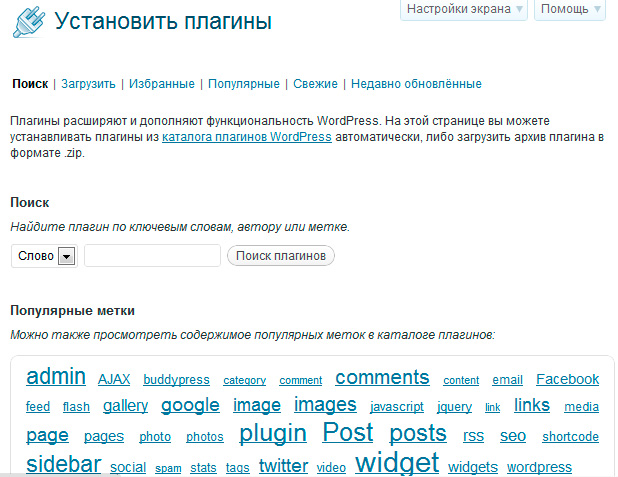
Из предложенного списка плагинов, выберите тот, который вам нужен и нажмите кнопку "Установить". После установки WordPress плагина, не забудьте активировать его.

Установка WordPress плагина из ZIP архива
Если предыдущий поиск по базе WordPress плагинов не дал результатов, то вы можете найти плагин самостоятельно в Интернете, скачать zip-архив плагина и установить плагин на WordPress самостоятельно. Скачать плагины для WordPress можно на сайта mywordpress или на wordpressplugins.ru.
После того как вы скачали ZIP архив плагина, перейдите в панель администратора на вкладку "Плагины - добавить плагин" и нажмите на ссылку "загрузить". Далее выберите архив плагина и нажмите "установить". WordPress плагин будет установлен из вашего zip архива.

Установка WordPress с помощью FTP
Также можно установить WordPress плагин вручню с помощью FTP клиента. Для этого нужно иметь:
- Архив плагина
- FTP клиент
- FTP доступ к сайту
Подключившись к WordPress сайту по FTP, нужно скопировать файлы из архива плагина на сайт в папку «/wp-content/plugins/папка_вашего_плагина/», и затем активировать плагин в админ-панели, на странице установленных плагинов.

